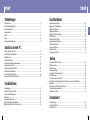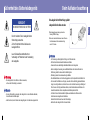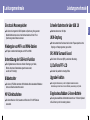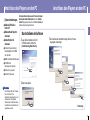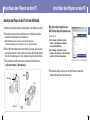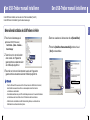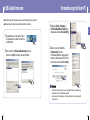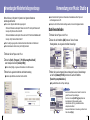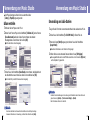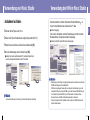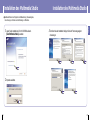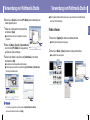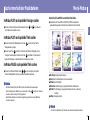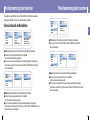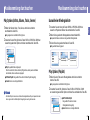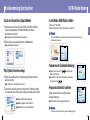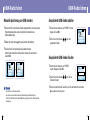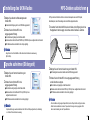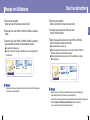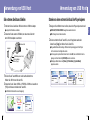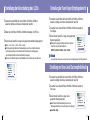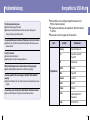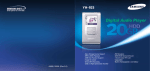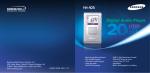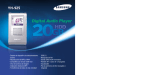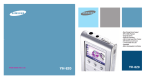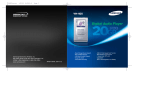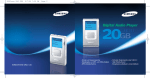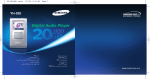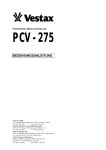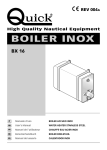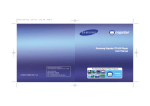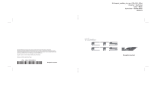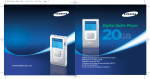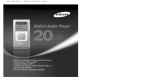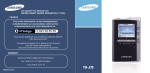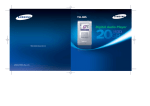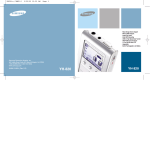Download Samsung YH-925GS Benutzerhandbuch
Transcript
YH-925 - Einsatz als Massenspeicher - Wiedergabe von MP3- und WMA-Dateien - Unterstützung der USB-Host-Funktion - Bildbetrachter - MP3-Direktaufnahme - Schneller Datentransfer über USB 2.0 AH68-01655L (Rev 0.0) - UKW-Empfang - SRS WOW Surround-Sound - 1,8 Zoll Farb-TFT-LCD - Upgrade-Funktion - Eingebaute aufladbare Li-Ionen-Batterie Inhalt Inhalt Technische Daten ................................................................................................................................................4 Sicherheit des Batterieladegeräts ........................................................................................................................6 Beim Aufladen beachten ....................................................................................................................................7 Leistungsmerkmale ..............................................................................................................................................8 Zubehör ..............................................................................................................................................................10 Display................................................................................................................................................................10 Anordnung der Bedienelemente ........................................................................................................................11 I Anschluss an einen PC Anschluss des Players an den PC ....................................................................................................................12 Den USB-Treiber manuell installieren ................................................................................................................16 USB-Kabel trennen ............................................................................................................................................18 Formatierung mit dem PC ..................................................................................................................................19 Verwendung der Wiederherstellungswerkzeuge ................................................................................................20 Verwendung von Music Studio ..........................................................................................................................21 Verwendung der Hilfe in Music Studio................................................................................................................25 Installation des Multimedia Studio ......................................................................................................................26 Verwendung von Multimedia Studio ..................................................................................................................28 Verwendung der Hilfe im Multimedia Studio ......................................................................................................35 I Grundfunktionen Musikwiedergabe................................................................................................................................................36 Hold-Funktion / Sprache aufnehmen..................................................................................................................37 Suche innerhalb der Musikdateien ....................................................................................................................38 Menü-Modus ......................................................................................................................................................39 Musiksammlung durchsuchen ............................................................................................................................40 ● Suche und Auswahl von Musikdateien ........................................................................................................40 ● Play Options (Artists, Albums, Tracks, Genres) ............................................................................................42 2 I Zusatzfunktionen Musiksammlung durchsuchen ............................................................................................................................43 ● Auswahl einer Wiedergabeliste ....................................................................................................................43 ● Play Options (Playlists)..................................................................................................................................43 ● Suchen Sprachdateien ..................................................................................................................................44 ● Play Options (Voice Recordings) ..................................................................................................................44 UKW-Radio hören ..............................................................................................................................................45 Einstellung des UKW-Radios ............................................................................................................................48 Sprache aufnehmen (Diktiergerät) ....................................................................................................................48 MP3-Dateien aufzeichnen ..................................................................................................................................49 Anzeige von Bilddateien ....................................................................................................................................50 Diaschau betrachten ..........................................................................................................................................51 Verwendung von USB Host................................................................................................................................52 GER I Vorbereitungen I Anhang Wiedergabe mit Shuffle und Repeat ..................................................................................................................55 EQ-Modus einrichten..........................................................................................................................................56 SRS-Einstellungen ............................................................................................................................................57 Aufnahmeeinstellungen ......................................................................................................................................58 Einstellung der Hintergrundbeleuchtung ............................................................................................................59 Kontrasteinstellung ............................................................................................................................................59 Einstellung der Abschaltung des LCDs ..............................................................................................................60 Einstellung der Tuner Region (Empfangsbereich) / Einstellung von Tuner Level (Suchempfindlichkeit) ............................61 Fader-Effekt........................................................................................................................................................62 Einstellung von Power Off / Spracheinstellungen ..............................................................................................63 Werkseinstellungen wiederherstellen ................................................................................................................64 Informationen zum Player ..................................................................................................................................64 I Kundendienst Problembehebung ..............................................................................................................................................65 Kompatibel zu USB-Host....................................................................................................................................67 Technische Daten ..............................................................................................................................................68 3 Technische Daten Technische Daten Das Gerät keinen extremen Temperaturen (über 35°C –5°C aussetzen). Von Feuchtigkeit fern halten. Keine schweren Gegenstände auf das Gerät stellen. Das Gerät nicht direktem Sonnenlicht oder anderen Warmequellen aussetzen. I Ohrhörer Befolgen Sie die Anweisungen zur Verkehrssicherheit GER Um Verletzungen und Schaden am Gerät zu vermeiden, sollten Sie alle Anweisungen genau durchlesen und verstehen. ● Tragen Sie die Ohrhorer auf keinen Fall beim Auto- oder Fahrradfahren. Dies ist nicht nur gefährlich, sondern auch gesetzlich verboten. ● Zur Vermeidung von Unfällen sollten Sie bei Spaziergängen mit Ohrhörern die Lautstärke nicht stark aufdrehen. Schützen Sie Ihr Gehör Das Gerät darf nicht mit flüchtigen Chemikalien, wie z. B. Benzol oder Verdünnungsmittel, in Berührung kommen. Verwenden Sie das Gerät nicht in der Nähe von starken Magnetfeldern. ● Stellen Sie die Lautstärke nicht zu hoch ein. Mediziner warnen vor andauerndem Musikhören bei hoher Lautstärke. ● Sollten Ihre Ohren anfangen zu klingeln, schalten Sie das Gerät aus oder reduzieren Sie die Lautstärke. Keine Fremdkörper in das Gerät eindringen lassen. I Umgebungsbedingungen bei Betrieb ● Umgebungstemperatur: 5°C ~ 35°C ● Luftfeuchtigkeit: 10 ~ 75% Das Gerät niemals selbst zerlegen oder reparieren. Batterien entfernen, wenn das Gerät längere Zeit nicht benutzt wird. Keinen übermaßigen Druck auf das Gerät anwenden. I Umwelthinweise ● Beachten Sie bitte die örtlichen Richtlinien zur Entsorgung von Verpackungsmaterialien, Batterien und ausgedienten elektronischen Geräten. ● Die Verpackung des Players besteht aus Pappe, Polyethylen usw., es werden keine unnötigen Materialien verwendet. A↔B REC ✽ Bitte beachten Sie, dass wir jegliche Verantwortung für Schäden durch Verlust von gespeicherten oder aufgenommen Daten aufgrund von Fehlfunktion, Reparatur oder anderen Ursachen ablehnen. 4 5 Sicherheit des Batterieladegeräts RISIKO EINES ELEKTRSCHEN SCHLAGS. NICHT ÖFFNEN Ein Ladegerät wird mit Ihrem Player geliefert. ! Die nicht isolierten Teile im Ladegerät können Stromschlag verursachen. Zu Ihrer Sicherheit nicht das Gehäuse des Ladegeräts öffnen. ! Lesen Sie dieses Benutzerhandbuch zur Vermeidung von Problemen bei der Verwendung des Ladegeräts. ✍ Warnung - Das Ladegerät nicht in der Nähe von Wasser verwenden, um Feuer oder Stromschlag zu vermeiden. ✍ Hinweis - Um einen Stromschlag zu vermeiden, das Ladegerät nur an einer Steckdose betreiben, die zum Stecker des Gerätes passt. - tellen Sie sicher, dass der Stecker des Ladegeräts ganz in die Steckdose eingesteckt ist. 6 Ladegerät in die Steckdose stecken. GER VORSICHT Beim Aufladen beachten ✻ Nach abgeschlossener Ladung erscheint die Meldung “Full!” im Display. ✻ Das erste Laden der Batterie dauert etwa 4 Stunden. Die Batterieladezeit im Normalbetrieb beträgt etwa 3 1/2 Stunden. ✍ Hinweis - Zur Vermeidung von Brandgefahr nicht länger als 12 Stunden laden. - Nicht mehrere Geräte an dieselbe Steckdose anschließen. - Verwenden Sie keine beschädigten aufladbaren Batterien oder Ladegeräte. - Bei der erstmaligen Verwendung einer aufladbaren Batterie nach mehreren Monaten der Nichtnutzung sollten Sie diese zunächst vollständig laden. - Überladung reduziert die Lebenserwartung der Batterie. - Die aufladbare Batterie ist ein Verbrauchsgegenstand und, ihre Kapazität nimmt allmählich ab. - Um das Leben Ihrer Batterie zu verlängern, verwenden Sie die vollständig geladene Batterie so lange, bis sie völlig entladen ist, und laden Sie sie vor der nächsten Verwendung vollständig auf. Wenn Sie eine nicht völlig leere Batterie aufladen, nimmt die Betriebsdauer der Batterie ab. In diesem Fall wiederholen Sie den kompletten Lade-/Entladezyklus mehrfach. - Verhindern Sie den Kontakt metallischer Objekte wie Halsketten oder Münzen mit den Anschlüssen des Ladegeräts oder der Batterie. Es besteht die Gefahr eines Feuers oder Stromschlags. - Berühren Sie das Ladegerät nicht mit nassen Händen. 7 Leistungsmerkmale ● Sie können die integrierte 20-GB-Festplatte zur Speicherung Ihrer gesamten Musikbibliothek nutzen oder auch als Wechselmedium auf Ihrem PC zur Speicherung anderer Dateien einsetzen. Wiedergabe von MP3- und WMA-Dateien ● Ihr Spieler unterstützt die Wiedergabe von MP3 und WMA. Unterstützung der USB-Host-Funktion ● Eine Digitalkamera kann direkt zur einfachen Übertragung von Musik, Bildern und anderen Datendateien angeschlossen werden; es wird kein PC benötigt. Bildbetrachter ● Sie können JPEG-Bilder betrachten. Mit Multimedia Studio bearbeitete Bilddateien können als Diaschau betrachtet werden. MP3-Direktaufnahme ● 8 Sie können Musik von CDs, Kassetten und Radio ohne PC in MP3-Dateien umwandeln. Schneller Datentransfer über USB 2.0 ● GER Einsatz als Massenspeicher Leistungsmerkmale Datentransferrate max. 120 Mbps UKW-Empfang ● Mit dem automatischen Sendersuchlauf und dem Frequenzspeicher ist der Empfang von Radioprogrammen ganz einfach. SRS WOW Surround-Sound ● Die Funktion 3D-Surround (SRS) verstärkt den Raumklang. 1,8 Zoll Farb-TFT-LCD ● Genießen Sie qualitativ hochwertige Bilder. Upgrade-Funktion ● Die integrierte Software kann je nach Verfügbarkeit aktualisiert werden. Aktualisierungen können Sie auf unserer Website (www.samsung.com) finden. Eingebaute aufladbare Li-Ionen-Batterie ● Die eingebaute aufladbare Lithiumbatterie bietet bis zu 10 Stunden Spielzeit. ❉ Die Zeit kann je nach Verwendung variieren. 9 Zubehör Anordnung der Bedienelemente Anschluss LINE IN MIC SEL Ohrhörer-Buchse Fernbedienungsbuchse Player Gürtelklemme Ohrhörer Line-In-Kabel GER MENU Hold-Schalter LINE-IN MIC HOLD USB-Kabel Installations-CD Display Übersprung/Suchlauftasten Modell YH-925 GS Gerät ein-/ausschalten Wiedergabe-/Pausentaste Reset-Öffnung Bedienungsa nleitung Ladegerät Eingebauter Speicher 20GB ● Die Kapazität des nutzbaren eingebauten Speichers ist geringer als angegeben, da die interne Firmware ebenfalls einen Teil des Speichers nutzt. ● Das Design der Zubehörteile kann im Interesse der Verbesserung des Produkts ohne vorherige Ankündigung geändert werden. Übersprung/Suchlauftasten VOLUME UP/SCROLL UP-Taste Menu Taste VOLUME DOWN/SCROLL DOWN-Taste MENU SEL REC USB-Adapter USB-HostAdapter Record button Auswahltaste Display Mode-Anzeige Anzeige des Künstlers Anzeige des Albums Anzeige des Tracks Gespielte Zeit des Tracks 10 Batteriestandsanzeige Anzeige der Nummer des Songs USB-Anschluss Verbleibende Zeit des Tracks Anzeige des nächsten Tracks 11 Anschluss des Players an den PC ❑ System-Anforderungen. ● Windows 2000 Service Anschluss des Players an den PC Vor dem Anschluss des Players an einen PC muss das Programm Samsung Music Studio installiert werden. Wenn der "Hardware Assistent" angezeigt wird, drücken Sie die Schaltfläche [Cancel] und installieren Sie das Samsung Music Studio. oder neuer ● Internet Explorer 6.0 oder neuer ● Pentium-Prozessor mit einer Geschwindigkeit von 200MHz oder schneller ● 40MB of available hard disk space ● CD-ROM drive (double speed or greater) ● USB port (2.0) supported ● DirectX 8.0 oder neuer. I Das Installieren der Software 1 Legen Sie die Installations-CD in Ihr CD-ROM Laufwerk. Wählen Sie [Install Samsung Music Studio]. GER Pack 4/XP ● Windows Media Player 9.0 3 Zum Abschluss der Installation befolgen Sie die im Fenster angezeigten Anweisungen. 2 Sprache auswählen. ✍ Hinweis - Unter Windows 2000 oder XP melden Sie sich auf Ihrem PC als Administrator (Hauptbenutzer) an und installieren Sie die mitgelieferte Software (Music- / Multimedia Studio). Andernfalls kann die Installation nicht abgeschlossen werden. 12 Fortsetzung ... 13 Anschluss des Players an den PC Anschluss des Players an den PC I Anschluss des Players an den PC mit dem USB-Kabel Wie die korrekte Installation des USB-Treibers überprüft werden kann. und stecken Sie das Ladegerät in eine Steckdose ein. Windows 2000 / XP: ● Wird das USB-Kabel bei der Ausführung eines Befehls oder während der USB-Treiber-Installation getrennt, funktioniert der PC u. U. nicht ordnungsgemäß. 1) Start → Settings →Control Panel → System → Hardware → Device Manager → Disk Drives → Samsung YH-925 USB Device 6 Bei der USB-Treiberinstallation erscheint eine Meldung, die besagt, dass nach einem neuen Gerät gesucht wird. Es kann vorkommen, dass dieses Bild nicht angezeigt wird. Sehen Sie im Gerätemanager nach, ob die Installation erfolgreich beendet worden ist. GER 4 Schließen Sie das USB-Kabel mittels des USB-Adapters an die USB-Buchse des PC an. 5 Verbinden Sie das andere Ende des USB-Kabels mit der USB-Buchse des Players 2) Start → Settings →Control Panel → System → Hardware → Device Manager → Universal Serial Bus Controller → YH-925 Mass Storage Device 7 Bei der Installation des USB-Treibers erscheint "Samsung YH-925 USB Device" unter [System Properties] → [Device Manager]. 8 Informationen über das Vorgehen, wenn der USB-Treiber nicht automatisch installiert wird, finden Sie auf der nächsten Seite. Ladegerät USB-Adapter PC Player USB-Kabel 14 15 Den USB-Treiber manuell installieren Den USB-Treiber manuell installieren GER Ist der USB-Treiber installiert, lesen Sie weiter unter "Datei herunterladen" (Seite 21). Ist der USB-Treiber nicht installiert, folgen Sie diesen Anweisungen: I Wenn während Installation des USB-Treibers ein Fehler 1 Rufen Sie den Gerätemanager auf. ● Windows 2000/XP (Professional): Control Panel → System → Hardware → Device Manager 4 Nach dem Auswählen des Treibers klicken Sie auf [Reinstall driver]. 5 Wählen Sie [Install the software automatically] und klicken Sie auf [Next], um abzuschließen. 2 Sehen Sie nach, ob dort ein Gerät mit einem Ausrufe- oder Fragezeichen (gekennzeichnet als unbekanntes Gerät oder USB-Gerät) aufgeführt ist. 3 Sehen Sie nach, ob dort ein Gerät mit einem Ausrufe- oder Fragezeichen (gekennzeichnet als unbekanntes Gerät oder USB-Gerät) aufgeführt ist. ✍ Hinweis - Wenn Sie Windows 2000 verwenden und Ihre Windows-Version den USB-Treiber nicht erkennt, laden Sie bitte das neueste Service Pack von windowsupdate.microsoft.com herunter und installieren es anschließend. - Die Installationsmethode kann je nach PC oder Betriebssystem variieren. Für weitere Informationen zur Installation wenden Sie sich bitte an Ihren PC-Händler oder das Service-Zentrum. - Sollten Fehler bei der Installation des USB-Treibers ständig auftreten, so verbinden Sie das USB-Kabel nach einem Neustart mit dem System. 16 17 USB-Kabel trennen 1 Doppelklicken Sie auf den grünen Pfeil in 1 Wählen Sie [Start] → [Programs] → GER ● Nach Beendigung der Dateiübertragung muss das Kabel wie folgt getrennt werden: ● Bitte die Programme Music Studio und Multimedia Studio schließen. Formatierung mit dem PC [YH-925 Samsung Music Studio] unter Arbeitsplatz und dann [Recovery Utility]. der Taskleiste in der unteren rechten Ecke des Bildschirms. 2 Wenn die Nachricht [Stop a Hardware device] erscheint, klicken Sie auf [OK] und trennen Sie das USB-Kabel. 2 Klicken Sie auf die Schaltfläche [Format Device]. Wenn der Formatierungsbildschirm angezeigt wird, wählen Sie das Dateisystem FAT32 und klicken dann auf die Schaltfläche [Start]. ✍ Hinweis - Durch das Formatieren werden alle zuvor eingestellten Menüs zurückgesetzt und existierende Musik- oder Datendateien gelöscht. - Es ist besondere Vorsicht geboten, da formatierte Dateien nicht wiederhergestellt werden können. 18 19 Verwendung von Music Studio Verwendung der Wiederherstellungswerkzeuge Mit dem Recovery Utility kann Ihr System in den folgenden Situationen wiederhergestellt werden: ● Music Studio ist das Programm zum Download von Musikdateien auf den Player und ● Wenn eine der folgenden Nachrichten angezeigt wird: ● Dateien, die nicht mit Music Studio übertragen wurden, können nicht abgespielt werden. ● Wenn “Loading” angezeigt wird und das Gerät nach dem Einschalten nicht funktioniert. GER - The device firmware needs repairs. Please connect to PC and repair firmware with recovery utility. Device will be turned off. - The device database needs repairs. Please connect to PC and rebuild database with recovery utility. Device will be turned off. zur Wiedergabe über den PC. I Datei herunterladen 1 Schließen Sie den Player an den PC an. 2 Drücken Sie die Schaltfläche [Add] im oberen Teil des Fensters Wiedergabeliste, um eine gewünschte Datei hinzuzufügen. ● Wenn die Dateisuche im Menü Library nicht richtig funktioniert. 1 Schließen Sie den Player an den PC an. 2 Wählen Sie [Start] → [Programs] → [YH-925 Samsung Music Studio ] unter Arbeitsplatz und dann [Recovery Utility]. ● Klicken Sie auf [Help], um genauere Informationen in der Hilfe zu sehen. 3 Wählen Sie die gewünschte Methode der Wiederherstellung. ● Details zu jeder Methode entnehmen Sie bitte der Hilfe. 3 Wählen Sie die zu übertragende Datei und bewegen Sie sie per Ziehen&Ablegen auf das Feld [Samsung YH-925] oder klicken Sie auf die Schaltfläche [Transmit to your portable device]. ● Die gewählte Datei wird zum Player übertragen. ✍ Hinweis 1 2 20 - Sie können die Dateien aus dem Fenster File List auf die gleiche Weise zum Player übertragen. - Wenn Sie im Fenster [Get ID3 Tag] [yes] während des Herunterladens der Datei auswählen, werden Liederinformation (ID3-Tag) der betreffenden Datei entsprechend modifiziert. - Genauere Informationen zur Verwendung von Music Studio finden Sie unter [Help]. 21 Verwendung von Music Studio ● Zum I Album erstellen 1 Schließen Sie den Player an den PC an. 2 Klicken Sie im Fenster Play List die Schaltfläche [To Album List], um das Fenster [Save album name] aufzurufen. Geben Sie den Namen der aktuellen Wiedergabeliste ein und drücken Sie die Taste [OK]. ● Das Fenster Album List wird angezeigt. I Umwandlung von Audio-Dateien 1 Legen Sie die CD mit der zu konvertierenden Musik in das Laufwerk des PC ein. 2 Klicken Sie auf die Schaltfläche [To CD-ROM Mode] im Fenster File List. 3 Wenn das Fenster [Match] angezeigt wird, klicken Sie auf die Schaltfläche GER Player übertragene Alben können aus dem Menü über [Library] → [Playlists] angezeigt werden. Verwendung von Music Studio [Accept Match]. ● Es werden Informationen zu den Tracks der CD angezeigt. 4 Wählen Sie die zu konvertierende Datei und klicken Sie auf [CD Ripping]. ● Die ausgewählte Datei wird in eine MP3-Datei konvertiert und im Verzeichnis [My Music] auf der Festplatte C:\ gespeichert. 3 Klicken Sie auf die Schaltfläche [New Album], um den Namen, das Basisbild und das Albumbild des neuen Albums zu wählen und anschließend auf [OK]. ● Das Fenster Play List wird für das neue Album angezeigt. ✍ Hinweis - Verändern Sie die Einstellungen zur Konvertierung durch Rechtsklick oben im Music Studio und gehen Sie dann zu [Options] → [File Conversion Settings] → [Format]. - Mehr Informationen finden sich in der Hilfe. ✍ Hinweis 22 - Sie können alle Alben durch Auswahl im Fenster Album List zum Player übertragen. - Genauere Informationen zur Verwendung von Music Studio finden Sie unter [Help]. 23 I Aufnahmen hochladen 1 Schließen Sie den Player an den PC an. 2 Klicken Sie im Fenster Portable Device auf [Importing recorded file to PC]. Verwendung der Hilfe in Music Studio Nach dem Ausführen von Music Studio klicken Sie die Schaltfläche ? im oberen Teil des Bildschirms oder drücken Sie die F1-Taste. GER Verwendung von Music Studio ● Hilfe wird angezeigt. Den Cursor in die Kopfzeile von Music Studio bewegen und mit der rechten Maustaste klicken. Die folgende Auswahl wird angezeigt. ● Klicken Sie auf Hilfe und das Hilfe-Fenster wird angezeigt. 3 Wählen Sie das Verzeichnis und klicken Sie anschließend auf [OK]. 4 Wenn eine Warnmeldung erscheint, klicken Sie auf [OK]. ● Beachten Sie, dass die Aufnahmedatei im PC automatisch gelöscht wird, wenn Sie die aufgezeichnete Datei auf den PC hochladen. ✍ Hinweis ✍ Hinweis - Genauere Informationen zur Verwendung von Music Studio finden Sie unter [Help]. 24 - Musikerkennungs-Technologie und zugehörige Daten werden von Gracenote und Gracenote CDDB® Music Recognition ServiceSM geliefert. - CDDB ist ein eingetragenes Warenzeichen von Gracenote. Das Gracenote Logo und der Gracenote Schriftzug, das Gracenote CDDB Logo und der Gracenote CDDB Schriftzug und das "Powered by Gracenote CDDB" Logo sind Warenzeichen von Gracenote. Music Recognition Service und MRS sind Dienstleistungsmarken von Gracenote. - Wenn eine Firewall auf dem PC installiert ist, kann der Import von CDDB Information evtl. dadurch behindert werden. 25 Installation des Multimedia Studio Installation des Multimedia Studio 1 Legen Sie die Installations-CD in Ihr CD-ROM Laufwerk. [Install Multimedia Studio] auswahlen. GER ● Multimedia Studio ist ein Programm zur Bildbearbeitung, Videowiedergabe, Konvertierung von Formaten und der Erstellung von MM-Alben. 3 Zum Abschluss der Installation befolgen Sie die im Fenster angezeigten Anweisungen. 2 Sprache auswählen. 26 27 ● Starten Sie Multimedia Studio vom Desktop aus. I Bilder bearbeiten 1 Wählen Sie im Multimedia Studio links oben aus dem Verzeichnisfenster den Ordner, der die zu bearbeitenden Bilder enthält. Verwendung von Multimedia Studio ● Dateien, die nicht mit Multimedia Studio geladen wurden, können nicht auf dem Bildschirm betrachtet werden. GER Verwendung von Multimedia Studio I Bilder übertragen 1 Den Player an den PC anschließen. ● Die Dateien werden rechts im Fenster Dateiliste angezeigt. 2 Wählen Sie das zu bearbeitende Bild aus. ● Das gewählte Bild wird im Fenster [Preview image] angezeigt. 3 Drücken Sie die Taste [Edit Img]. ● Im Fenster [Picture editor] können Sie die unterschiedlichsten Bearbeitungsfunktionen durchführen, u.a. Hintergrundbild ändern, Ebenen bearbeiten, Cliparts einfügen, Rahmen erstellen usw. 2 Wählen Sie (das) zu übertragende Bild(er) aus. 3 Wählen Sie [File] → [Export images to device] oben im Menü vom Multimedia Studio. 4 Wählen Sie das angeschlossene Gerät im Bildschirm [Select device] und klicken anschließend auf [OK]. ✍ Hinweis - Mehr Informationen finden sich in der Hilfe. 28 29 5 Stellen Sie Größe und Verzeichnispfad des Bildes im Fenster [Resize images] und klicken Sie auf [OK]. ● Das Bild wird auf das gewählte Gerät übertragen. ● Das Bild kann über den [Bildbetrachter] aus dem Menü angesehen werden. ● Die optimale Größe für die Betrachtung auf dem Gerät ist 160 x 128. Bitte korrigieren Sie bei falscher Anzeige im Player die Bildgröße. Verwendung von Multimedia Studio ● Alben, die über [Making Album for the use of PPL] erstellt wurden, können auf dem Player als Diaschau betrachtet werden. I Alben für Diaschauen erstellen 1 Schließen Sie den Player an den PC an. 2 Klicken Sie auf [Edit Alb] oben im Multimedia Studio. GER Verwendung von Multimedia Studio ● Das Fenster [Making New Album] wird angezeigt. 3 Wählen Sie [Making Album for the use of PPL] und klicken Sie anschließend auf [OK]. ● Das Fenster [PPL Album] wird angezeigt. 4 Klicken Sie auf die Schaltfläche [Add Image] oben im Fenster [PPL Album], um das zu bearbeitende Bild zu wählen. ● Bei der Auswahl von mehreren Bildern wird jedes Bild 5 Sekunden lang angezeigt. 5 Fügen Sie Hintergrundmusik durch Klicken auf [Add Music] hinzu. ✍ Hinweis - Verzeichnispfad bezieht sich auf den Speicherplatz oder Ordner auf Ihrem PC für die konvertierte Datei. - Gespeicherte Bilder können durch Auswahl von [File] → [Delete images from device] gelöscht werden. - Weitere Informationen finden Sie in der Hilfe. 30 ● Add BG Music: Während die gewählte Musik spielt, wird alle 5 Sekunden das Bild gewechselt. ✍ Hinweis - Um ein urheberrechtlich geschütztes Musikstück hinzuzufügen, wählen Sie [Add Music] → [Add BG Music] → [Add from Device] und wählen den gewünschten Titel bei angeschlossenem Player. - Urheberrechtlich geschütze Audiodateien vom Player werden mit DEVICE gekennzeichnet und können nicht im Fenster [PPL Album] abgespielt werden. 31 6 Klicken Sie auf [Save] oben im Fenster [PPL Album], wenn die Bearbeitung des Albums abgeschlossen ist. 7 Wählen Sie ein Zielverzeichnis im Speicherfenster und klicken auf [Save]. ● Das bearbeitete Album wird im gewählten Verzeichnis gespeichert. 8 Wählen Sie [Album] → [Export] → [Export to Device] oben im Fenster [PPL Album], um die gespeicherte ppl-Datei zum Gerät zu übertragen. 9 Geben Sie den Namen für das Album unter [Select device] ein und klicken Verwendung von Multimedia Studio ● Mit der Software Multimedia Studio können Sie aus einer Videodatei ein Standbild erfassen und auf den YH-925 übertragen. GER Verwendung von Multimedia Studio I Video erfassen 1 Klicken Sie auf [Capture] oben im Menü vom Multimedia Studio. ● Der Bildschirm Media Player wird angezeigt. 2 Klicken Sie auf [Menu] → [Open] und wählen Sie die gewünschte Datei. ● Das gewählte Video wird gespielt. anschließend auf [OK]. ● Die ppl-Datei wird auf das gewählte Gerät übertragen. ● Die übertragene ppl-Datei kann über die Befehlsfolge [Photo Album] → [Slide Show] auf dem Player betrachtet werden. ✍ Hinweis - Zur Löschung einer ppl-Datei vom Player wählen Sie [Delete Album From Device]. - Genauere Informationen finden Sie unter [Help]. 32 33 3 Klicken Sie auf 1 [Capture] und dann auf gewünschte Bild erscheint. 2 [Capture], wenn das ● Das gewählte Bild wird als Standbild erfasst. Verwendung der Hilfe im Multimedia Studio Starten Sie Multimedia Studio und klicken Sie auf die Schaltfläche Hilfe oben im Bildschirm. ● Die Hilfe wird angezeigt. GER Verwendung von Multimedia Studio 4 Drücken Sie die Taste [Save]. ● Save This captured image: sichert das gegenwärtig gewählte Bild. ● Save All captured images: sichert alle erfassten Bilder. 5 Wählen Sie ein Zielverzeichnis aus dem Fenster [Save As] und klicken Sie auf [Save]. ● Das gewählte Bild wird gespeichert. 1 2 ✍ Hinweis - Die Codecs für die Wiedergabe und Umwandlung von Videomaterial gehören nicht zum Lieferumfang. Es wird empfohlen, nur die neuesten Codec-Versionen zu verwenden. - Genauere Informationen finden Sie unter [Help]. - Der Player kann nur Einzelbilder wiedergeben. Videos können nicht abgespielt werden. 34 35 Musikwiedergabe Hold-Funktion Stellen Sie sicher, dass das Gerät vollständig geladen ist und die Ohrhörer angeschlossen sind. Einschalten: Drücken und halten Sie die √» Taste zum Einschalten. Ausschalten: Drücken und halten Sie die √» Taste zum Ausschalten. Verwenden Sie die Funktion Hold zum Sperren aller Tasten. Die Sperrfunktion kann verhindern, dass Ihr Player zufällig ein- oder ausgeschaltet wird. So kann eine ununterbrochene Wiedergabe sichergestellt werden. HOLD Aktivieren Sie I Musik-Wiedergabe PLAY GER I Gerät ein/ausschalten am Hauptgerät. ● Wenn Sie die Taste HOLD aktivieren, wird im Display ein " " angezeigt. Wählen Sie aus dem Menü den Eintrag Now Playing. ● Die Wiedergabe beginnt automatisch. Sprache aufnehmen Now playing Now playing I Musik-Pause Drücken Sie die √» Taste zur Unterbrechung der Wiedergabe. ● Im Pausenmodus die Taste √» erneut kurz drücken, um die Wiedergabe fortzusetzen. ✍ Hinweis - Drücken und halten Sie während der Wiedergabe die Taste SEL im Modus Now Playing, um die aktuelle Wiedergabeliste anzuzeigen. - Verwenden Sie in der Wiedergabeliste die Tasten SCROLL UP/SCROLL DOWN zur Auswahl eines Tracks und drücken Sie anschließend die Taste √» zur Wiedergabe des Tracks. I Einstellung der Lautstärke Drücken Sie zur Einstellung der Lautstärke die Taste VOLUME UP oder DOWN. 36 I Startpunkt Während der Wiedergabe einer Musikdatei drücken Sie die Taste SEL, um den Anfang der gewünschten Schleife zu markieren. ● Ein A ↔ erscheint in der Anzeige. I Endpunkt Drücken Sie die Taste SEL erneut für die Endmarkierung. ● Ein A ↔ B erscheint in der Anzeige. Die Passage wird fortlaufend wiederholt. ✍ Hinweis - Drücken Sie die SEL-Taste zum Abbruch der Schleife. 37 Suche innerhalb der Musikdateien ● Drücken und halten Sie während der Wiedergabe die Tasten Titel vorwärts oder rückwärts zu suchen. und , um im aktuellen Drücken Sie die Taste MENU zum Aufruf des Menü-Modus. ● Verwenden Sie die Tasten SCROLL UP/SCROLL DOWN zur Auswahl des gewünschten Menüpunktes und drücken Sie anschließend kurz die Taste SEL. GER I Im Modus PLAY nach speziellen Passagen suchen Menü-Modus I Im Modus PLAY nach speziellen Titeln suchen ● Drücken Sie während der Wiedergabe kurz die Taste Wiedergabeliste zu springen. , um zum nächsten Track der Now playing Library FM Radio Photo Album USB Host Settings ● Drücken Sie die Taste innerhalb von 5 Sekunden nach Start der Wiedergabe, um den vorherigen Track abzuspielen. Drücken Sie die Taste nach Ablauf von 5 Sekunden seit Beginn der Wiedergabe, um das laufende Stück von Anfang an zu spielen. I Im Modus PAUSE nach speziellen Titeln suchen ● Drücken Sie im Modus PAUSE die Tasten , , um zum vorherigen oder nächsten Track der Wiedergabeliste zu springen und diesen automatisch abzuspielen. ✍ Hinweis - VBR-Datei (Variable Bit Rate): Eine MP3-Datei mit unterschiedlichen Kompressionsraten. - Bei der Wiedergabe einer VBR-Datei kann es trotz Drücken der Taste innerhalb von 5 Sekunden vorkommen, dass der vorherige Titel nicht gespielt wird. - Die tatsächliche Spielzeit und die auf dem Hauptgerät angezeigte Zeit können bei VBR-Dateien voneinander abweichen. ● Now Playing: Zeigt den aktuellen Song an. ● Library: Musik für die Wiedergabe suchen und auswählen. ● FM Radio: Spielt UKW-Radio. ● Photo Album: Zur Betrachtung von gespeicherten Bildern und Diaschauen ● USB Host : Zur Übertragung von gespeicherten Dateien auf oder von externe(n) Geräte(n). ● Settings: Einstellungen ändern. ✍ Hinweis - Drücken Sie im Menü-Modus die Taste Menu zum Verlassen des aktuellen Untermenüs. 38 39 Musiksammlung durchsuchen Musiksammlung durchsuchen Verwenden Sie unter MENU die Tasten SCROLL UP/SCROLL DOWN zur Auswahl des Menüpunktes LIBRARY und drücken Sie anschließend die Taste SEL. Library Library Artists Albums Tracks Genres Playlists Artists All Tracks All Tracks Beach Boys Beatles Billy Joel Bachman Turner Ove Enya-Braveheart Theme Jack Jhonson-Inaudible Jhon Philip Sousa-US My Heart Will Go On Old Time Rock and Roll ● Artists: Zeigt den Namen des Künstlers anhand der ID3-Marke der Musikdatei. ● Drücken Sie bei dem gewünschten Künstler die Taste √» . Alle Titel des Künstlers werden abgespielt. ● Wenn Sie einen Künstler gewählt haben, werden alle dazugehörigen Titel angezeigt. Finden Sie den gesuchten Track mit den Tasten SCROLL UP/DOWN und drücken Sie SEL zur Wiedergabe. Library Artists Albums Tracks Genres Playlists Albums Every Dream Building Birdages Everyday I Dream Turning the Tide Waking Up Is Easy Artists Albums Tracks Genres Playlists Tracks 009 5tion-Sorry 027 Cami-You can it 073 U-groove 015.everything me GER I Suche und Auswahl von Musikdateien ● Tracks: Zeigt den Titel des Songs anhand der ID3-Marke der Musikdatei. ● Sie den gesuchten Track mit den Tasten SCROLL UP/DOWN und drücken Sie SEL zur Wiedergabe. Library Artists Albums Tracks Genres Playlists Genres Blues Other Pop Rock Blues Takin Care of Business ● Genres: Zeigt das Titel-Genre anhand der ID3-Marke der Musikdatei. ● Drücken Sie bei dem gewünschten Genre die Taste √» . Alle Titel des Genres werden abgespielt. ● Wenn Sie ein Genre gewählt haben, werden alle dazugehörigen Titel angezeigt. Finden Sie den gesuchten Track mit den Tasten SCROLL UP/DOWN und drücken Sie SEL zur Wiedergabe. ● Albums: Zeigt den Albumtitel anhand der ID3-Marke der Musikdatei. ● Drücken Sie bei dem gewünschten Album die Taste √» . Alle Titel des Albums werden abgespielt. ● Wenn Sie ein Album gewählt haben, werden alle dazugehörigen Titel angezeigt. Finden Suchen Sie den gesuchten Track mit den Tasten SCROLL UP/DOWN heraus und drücken dann SEL zur Wiedergabe. 40 41 Musiksammlung durchsuchen 1 Wählen Sie Künstler, Album, Track, Genre, und drücken und halten anschließend die Taste SEL. ● Sie gelangen dann zum Bildschirm Play Options. 2 Verwenden Sie unter Play Options die Tasten SCROLL UP/SCROLL DOWN zur Auswahl der gewünschten Option und drücken anschließend die Taste SEL. I Auswahl einer Wiedergabeliste 1 Verwenden Sie unter Library die Tasten SCROLL UP/SCROLL DOWN zur GER I Play Options (Artists, Albums, Tracks, Genres) Musiksammlung durchsuchen Auswahl von Playlists und drücken Sie anschließend die Taste SEL. 2 Wählen Sie die gewünschte Wiedergabeliste und anschließend SEL. ● Gespeicherte Dateien erscheinen in der gewählten Wiedergabeliste. 3 Drücken Sie bei der gewünschten Datei die Taste SEL. ● Die gewählte Datei wird gespielt. Tracks Enya-Braveheart Theme Jack Jhonson-Inaudible Play Jhon Philip Sousa-US Add To Mobile My Heart Will Go OnPlaylist OldCancel Time Rock and Roll ● Play: Die gewählte Datei wird gespielt. Wenn Sie unter Artist, Album und Genre [Play] wählen, werden jeweils alle Dateien des Künstlers, Albums und Genres abgespielt. ● To Mobile Playlist: Der gewählte Track wird der Portable Playlist hinzugefügt. ● Cancel: Zurück zum vorherigen Bildschirm. Library Artists Albums Tracks Genres Playlists Playlists Mobile Playlist Line-in Recordings FM Radio Recordings Mobile Playlist Clear tracks Enya-Braveheart Theme Jack Jhonson-Inaudible I Play Options (Playlists) 1 Wählen Sie einen Titel aus der Wiedergabeliste und drücken und halten dann die Taste SEL. ● Sie gelangen dann zum Bildschirm Play Options. ✍ Hinweis - Die Mobile Playlist ist eine immer vorhandene Wiedergabeliste des Players. Gespeicherte Lieder können ganz einfach zur Mobile Playlist hinzugefügt oder aus ihr gelöscht werden. 2 Verwenden Sie unter Play Options die Tasten SCROLL UP/SCROLL DOWN zur Auswahl der gewünschten Option und drücken Sie anschließend die Taste SEL. Mobile Playlist Enya-Braveheart Theme Add To Mobile Playlist Cancel 42 ● Add To Mobile Playlist: Der gewählte Titel wird zur mobilen Wiedergabeliste hinzugefügt. ● Cancel: Zurück zum vorherigen Bildschirm. 43 Musiksammlung durchsuchen Auswahl von Sprachdateien (VOICE RECORDINGS) und drücken anschließend die Taste SEL. ● Die aufgezeichneten Sprachdateien werden angezeigt. 2 Drücken Sie bei der gewünschten Datei die Taste √» oder SEL. I In den Modus UKW-Radio schalten Drücken Sie die Taste MENU. Wählen Sie im Menü FM Radio und drücken dann die Taste SEL. ✍ Hinweis - Mit der Taste √» schalten sie den Modus zwischen manueller Senderabstimmung und gespeicherten Sendern um. ● Die gewählte Datei wird gespielt. Library FM Radio Vioce Recordings Albums Tracks Genres Playlists Vioce Recordings Voice0001 Voice0002 Voice0003 GER I Suche und Auswahl von Sprachdateien 1 Verwenden Sie unter Library die Tasten SCROLL UP/SCROLL DOWN zur UKW-Radio hören MO 87.5 MHz 87.5 FM Radio USA 108.0 TOTAL [01 CHs] I Frequenzsuche (Senderabstimmung) I Play Options (Voice Recordings) 1 Wählen Sie eine Datei aus den Voice Recordings und drücken und halten dann die Taste SEL. ● Manuelle Suche: Drücken Sie , zur Senkung oder Erhöhung der Frequenz. ● Automatische Suche: Drücken und halten Sie zur automatischen Frequenzsuche , . FM Radio MO Searching... 88.9 MHz 87.5 USA 108.0 TOTAL [01 CHs] ● Sie gelangen dann zum Bildschirm Play Options. 2 Verwenden Sie unter Play Options die Tasten SCROLL UP/SCROLL DOWN zur Auswahl der gewünschten Option und drücken anschließend die Taste SEL. Vioce Recordings Voice0001 Voice0002 Voice0003 Play Delete Cancel ● Play: Die gewählte Datei wird gespielt. ● Delete: Der gewählte Titel wird gelöscht. ● Cancel: Zurück zum vorherigen Bildschirm. I Frequenzen automatisch speichern FM Radio MO AUTO-PRESET Drücken und halten Sie die Taste SEL im Modus manuelle Abstimmung. ● Die UKW-Sender werden automatisch gespeichert. Searching... 88.9 MHz 87.5 USA 108.0 TOTAL [01 CHs] ✍ Hinweis - Mo (Mono) wird bei schwachem oder gar keinem Empfang gewählt. 44 45 UKW-Radio hören 1 Drücken Sie SEL, wenn Sie einen Sender eingestellt haben, den Sie auf einem Programmplatz speichern wollen. Das Symbol für die Nummer des Speicherplatzes blinkt. 2 Wählen Sie mit den Tasten ▲,▼ den gewünschten Speicherplatz. I Gespeicherte UKW-Sender abrufen 1 Drücken Sie zur Aktivierung von “PRESET” auf dem Display die Taste √». 2 Suchen Sie mit den Tasten FM Radio GER I Manuelle Speicherung von UKW-Sendern UKW-Radio hören MO PRESET Searching... 88.9 MHz , nach dem 87.5 USA gewünschten Sender. 108.0 TOTAL [01 CHs] 3 Drücken Sie SEL zur Speicherung des gewählten Senders. Wollen Sie den Sender doch nicht speichern, drücken Sie zum Abbruch erneut MENU. FM Radio MO FM Radio MO PRESET Searching... Preset 10 88.9 MHz 88.9 MHz 87.5 USA 108.0 TOTAL [01 CHs] 87.5 USA I Gespeicherte UKW-Sender löschen 1 Drücken Sie zur Aktivierung von “PRESET” FM Radio auf dem Display die Taste √» . Deleting...Preset.01 108.0 TOTAL [01 CHs] MO 2 Suchen Sie mit den Tasten , nach dem zu 87.5 108.0 löschenden Sender. ✍ Hinweis - Sie können bis zu 40 Sender speichern. - Sie können einen neuen Sender auf einem bereits belegten Speicherplatz sichern. - Wenn Sie im Modus Preset die Taste MENU drücken, gelangen Sie in den Modus Manuelle Abstimmung. 46 3 Drücken und halten Sie die Taste SEL, wenn Sie den Sender löschen wollen. ● Der gewählte Sender wird gelöscht. 47 Einstellung des UKW-Radios MP3-Dateien aufzeichnen 1 Betätigen Sie während der Radiowiedergabe den Ihr Player kann zur Aufnahme direkt von externen Audioquellen wie einem CD-Spieler, Kassettenspieler, einer Stereoanlage oder einem Radio eingesetzt werden. ● Die aktuelle Übertragung wird in einer MP3-Datei gespeichert. FM recordings 0001.mp3 2 Schieben Sie den Schalter REC in die 1 Verwenden Sie im Modus MUSIC das Line-In-Kabel, um den Eingang Line-In des GER Schalter REC. Hauptgerätes mit dem Ausgang Line-Out des externen Gerätes zu verbinden. entgegengesetzte Richtung. ● Die Aufnahme wird gestoppt und die Datei erstellt. ● Dateien werden nach dem Muster FM0001.mp3, FM0002.mp3 usw. aufgezeichnet und benannt. ● MP3-Dateien werden automatisch in die Library eingefügt. ✍ Hinweis LINE-IN MIC HOLD - Regeln Sie mit den Tasten MENU und SEL während der Aufnahme die Aussteuerung (REC LEVEL). Sprache aufnehmen (Diktiergerät) 1 Betätigen Sie zum Start der Aufzeichnung den ● Die Wiedergabe des externen Gerätes wird als MP-Datei gespeichert. Schalter REC. 2 Schieben Sie den Schalter REC in die Voice recordings 0001.mp3 entgegengesetzte Richtung. ● Die Aufnahme wird gestoppt und die Datei erstellt. ● Dateien werden nach dem Muster 0001.mp3, 0002.mp3 usw. aufgezeichnet und benannt. ● MP3-Dateien werden automatisch in die Library eingefügt. ✍ Hinweis - Sprachaufzeichnungen werden standardisiert mit 8 KHz bei 32 Kbps aufgezeichnet, die Einstellung von höheren Werten hat keine Auswirkung. 48 2 Betätigen Sie zum Start der Aufzeichnung den Schalter REC. 3 Schieben Sie den Schalter REC in die entgegengesetzte Richtung, um die Aufnahme zu stoppen. ● Die Aufnahme wird gestoppt und die Datei erstellt. ● Dateien werden nach dem Muster 0001.mp3, 0002.mp3 usw. aufgezeichnet und benannt. ● MP3-Dateien werden automatisch in die Library eingefügt. ✍ Hinweis - Wenn die Batterie nicht genügend Kapazität hat, kann der Player die Datei nicht ganz kodieren. - Stellen Sie die Lautstärke der externen Tonquelle zur Kodierung auf einen geeigneten Wert. Bei zu lauter Einstellung kann die Tonqualität leiden. 49 Diaschau betrachten Anzeige von Bilddateien 1 Drücken Sie die Taste MENU. 1 Drücken Sie die Taste MENU. Wählen Sie im Menü Photo Album und drücken Sie SEL. 2 Verwenden Sie die Tasten SCROLL UP/SCROLL DOWN zur Auswahl des Albums. 3 Verwenden Sie die Tasten SCROLL UP/SCROLL DOWN zur Auswahl des gewünschten Bildes und drücken Sie anschließend die Taste SEL. ● Das gewählte Bild wird angezeigt. ● Drücken Sie während der Anzeige die Taste MENU, um zum vorherigen Bildschirm zurückzukehren. Photo Album Albums Slide Show Upload Album Photo Album Albums GER Wählen Sie im Menü Photo Album und drücken Sie SEL. 2 Verwenden Sie zur Auswahl der Slide Show die Tasten SCROLL UP/SCROLL DOWN. 3 Wählen Sie die gewünschte Datei mit den Tasten SCROLL UP/SCROLL DOWN und drücken anschließend die Taste SEL. ● Die gewählte Diaschau wird angezeigt. ● Während der laufenden Diaschau können Sie mit den Tasten SCROLL UP/SCROLL DOWN die Lautstärke der Hintergrundmusik regulieren. ● Während der laufenden Diaschau können Sie mit der Taste MENU zum vorherigen Bildschirm gelangen. Albums sky.jpg sea.jpg land.jpg Photo Album Albums Slide Show Upload Album ¿Ωº∫≥Ï¿Ω Slide Show National Parks.ppl Patriotic.ppl Photo Album ✍ Hinweis - Informationen zum Kopieren von Bildern auf den Player finden Sie unter “Bilder übertragen” in “Verwendung von Multimedia Studio”. Albums 50 ✍ Hinweis - Diaschauen können mit dem Programm Multimedia Studio erstellt und bearbeitet werden. Nähere Details finden Sie unter "Verwendung von Multimedia Studio". - Es wird nur dann Musik gespielt, wenn während der Bearbeitung des Albums Musik hinzugefügt wurde. - Wählen Sie [Menu] ➔ [Photo Album] ➔ [Upload Album], um Bilder zu betrachten, die von einem externen Gerät auf den Player kopiert wurden. 51 Verwendung von USB Host ● Ladegerät mit Steckdose verbinden. 2 Verwenden Sie das externe USB-Kabel, um das externe Gerät mit dem USB-Host-Adapter zu verbinden. ● SCROLL UP/SCROLL DOWN : Bewegt die Auswahl auf und ab. ● SEL : Navigiert in ein Unterverzeichnis. 2 Drücken und halten Sie die Taste SEL, um ein Popupfenster aufzurufen. Gehen Sie zu [Copy] und drücken Sie die Taste SEL. Externes Gerät Ladegerät I Dateien von einem externen Gerät auf den Player kopieren 1 Navigieren Sie im Bildschirm zu der Datei, die auf den Player kopiert werden soll. ● Die gewählte Datei wird übertragen. Während des Kopiervorganges darf der Player nicht vom externen Gerät getrennt werden. ● Zur Anzeige der kopierten Datei drücken Sie die Taste √», um zum Bildschirm Host zu gelangen und das Verzeichnis [UPLOAD] einsehen zu können. ● Übertragene Bilder können über [Menu] ➔ [Photo Album] ➔ [Upload Album] angesehen werden. Player USB-Kabel (externes Gerät) USB-Host-Adapter USB-Kabel (Player) Wählen Sie USB Host und drücken SEL. Verwenden Sie die Tasten SCROLL UP/SCROLL DOWN zur Auswahl von [YES] und drücken anschließend die Taste SEL. [100NIKON] [DCIM] Device 3 Drücken Sie die Taste MENU zum Aufruf des Menübildschirms. 4 GER I Ein externes Gerät anschließen 1 Verbinden Sie das Gerät über USB-Kabel mit dem USB-Host-Adapter. Verwendung von USB Host [DCIM] [MISC] [The Volume SettingF [VOICE] √» Host [100NIKON] DSCN1001.JPG DSCN1002.JPG DSCN1003.JPG DSCN1004.JPG √» Host Copy Delete Cancel Do not disconnect Device √» Host ● Der Bildschirm External Device wird angezeigt. Device Please connect a slave device USB Host 52 YES NO [DCIM] [MISC] [The Volume SettingF [VOICE] √» Host 53 I Dateien vom Player auf ein externes Gerät kopieren 1 Drücken Sie im Bildschirm External Device die Taste √». ● Der Bildschirm Host wird angezeigt. 1 Verwenden Sie unter MENU die Tasten SCROLL UP/SCROLL DOWN zur Auswahl von Settings und drücken anschließend die Taste SEL. 2 Verwenden Sie die Tasten SCROLL UP/SCROLL DOWN zur Auswahl von Repeat. 2 Wählen Sie die Datei, die zum externen Gerät kopiert werden soll. ● SCROLL UP/SCROLL DOWN : Bewegungen nach oben und unten. ● SEL : Navigiert in ein Unterverzeichnis. 3 Drücken und halten Sie die Taste SEL, um ein Popupfenster aufzurufen. Gehen Sie zu [Copy] und drücken dann die Taste SEL. ● Die gewählte Datei wird zum externen Gerät kopiert. Während des Kopiervorganges darf der Player nicht vom externen Gerät getrennt werden. 3 Wechseln Sie mit der Taste SEL zwischen Repeat Off, One, All oder Shuffle. ● Wählen Sie den gewünschten Modus und drücken Sie die Taste MENU zum Aufruf des Hauptmenüs. Settings Repeat-Off EQ-Off SRS Settings Record Settings Backlight-5sec [My Music] Host [My Music] [tmp] [UPLOAD] [Program Files] √» Device 54 Wiedergabe mit Shuffle und Repeat GER Verwendung von USB Host 1TYM_OneLove.mp3 BrownEyes‚.mp3 Copy GOD1.mp3 Delete GOD2.mp3 Cancel √» Device Do not disconnect Device ● Off : Auswahl zur Wiedergabe der Lieder der gegenwärtigen Wiedergabeliste in der gegebenen Reihenfolge. ● One : Auswahl zur Wiederholung eines einzelnen Tracks. ● All : Auswahl zur Wiederholung aller Tracks der gegenwärtigen Wiedergabeliste. ● Shuffle : Auswahl zur Wiedergabe aller Tracks in zufälliger Reihenfolge. 55 EQ-Modus einrichten SRS-Einstellungen 1 Verwenden Sie unter MENU die Tasten SCROLL UP/SCROLL DOWN zur 1 Verwenden Sie unter MENU die Tasten SCROLL UP/SCROLL DOWN zur Auswahl von Settings und drücken anschließend die Taste SEL. 2 Verwenden Sie die Tasten SCROLL UP/SCROLL DOWN zur Auswahl von EQ. 2 Verwenden Sie unter MENU die Tasten SCROLL UP/SCROLL DOWN zur 3 Drücken Sie die Taste SEL so lange, bis der 3 Verwenden Sie die Tasten SCROLL UP/SCROLL DOWN zur Auswahl von SRS gewünschte Modus angezeigt wird. Settings Repeat-Off EQ-Off SRS Settings Record Settings Backlight-5sec ● Wählen Sie den gewünschten Modus und drücken Sie die Taste MENU zum Aufruf des Hauptmenüs. Off ➔ Jazz ➔ Classical ➔ Pop ➔ Rock ➔ Bass boost ➔ WOW ➔ SRS ➔ TruBass ● WOW : Diese Funktion ermöglicht die gleichzeitige Verwendung von SRS und Trubass. ● SRS : Sie hören 3D-Stereo. ● TruBass : Durch diesen Bass-Verstärker wird dem Klang Fülle hinzugefügt. ✍ Hinweis - ist ein Warenzeichen von SRS Labs, Inc. WOW Technologie wird unter Lizenz von SRS Labs, Inc. mit eingeschlossen. - Bitte die Lautstärke auf einen geeigneten Wert stellen, da unter Verwendung von SRS die Lautstärke zunehmen kann. - Das Gerät unterstützt Frequenzen von 32 kHz, 44,1 kHz und 48 kHz. GER Auswahl von Settings und drücken anschließend die Taste SEL. Auswahl von SRS Settings und drücken anschließend die Taste SEL. Level, TruBass Level, Focus Level und Optimum; drücken Sie anschließend die Taste SEL, um die gewünschte SRS-Einstellung zu wählen. ● Schließen Sie die gewünschte Einstellung ab und drücken Sie die Taste MENU zum Aufruf des Hauptmenüs. ● SRS, TruBass, Focus Level : Werte für SRS, TruBass und Focus können im Bereich von 0-10 eingestellt werden. ● Optimum: Setzen Sie Optimization für SRS entsprechend dem angeschlossenen Gerät. Navigieren Sie mit der Taste SEL zum angeschlossenen Gerät. Earphone ➔ Headphone ➔ Speaker ➔ Carpack Settings SRS Settings Repeat-Off EQ-Off SRS Settings Record Settings Backlight-5sec SRSLevel - 8 TruBassLavel - 8 FocusLavel - 8 Optimum - Earphone ✍ Hinweis - SRS-Einstellungen sind nur verfügbar, wenn WOW, SRS oder TruBass im Menü EQ gewählt wurden. 56 57 1 Verwenden Sie unter MENU die Tasten SCROLL UP/SCROLL DOWN zur Auswahl von Settings und drücken anschließend die Taste SEL. 2 Verwenden Sie die Tasten SCROLL UP/SCROLL DOWN zur Auswahl von Record Settings und drücken anschließend die Taste SEL. 3 Verwenden Sie die Tasten SCROLL UP/SCROLL DOWN zur Auswahl von Sampling Rate und Bit Rate ; drücken Sie anschließend kurz die Taste SEL, um den gewünschten Wert für die Aufnahme einzustellen. ● Schließen Sie die gewünschte Einstellung ab und drücken dann die Taste MENU zum Aufruf des Hauptmenüs. ● Sampling Rate: Bei jedem Druck auf die Taste SEL wechselt die Einstellung zwischen 32 KHz und 44 KHz. ● Bit Rate: Bei jeder Betätigung der Taste SEL schaltet die Auswahl wie folgt um: 96 ➔ 128 ➔ 160Kbps. ● Eine höhere Bitrate führt zu besserer Qualität, benötigt aber auch mehr Speicherplatz. Einstellung der Hintergrundbeleuchtung 1 Verwenden Sie unter MENU die Tasten SCROLL UP/SCROLL DOWN zur Auswahl von Settings und drücken anschließend die Taste SEL. 2 Verwenden Sie die Tasten SCROLL UP/SCROLL DOWN zur Auswahl von Backlight. 3 Drücken Sie die Taste SEL so lange, Settings bis die gewünschte Displayzeit angezeigt wird. ● Off (aus), 3, 5, 10, 15, 30 Sekunden und Always (permanent) stehen für die Hintergrundbeleuchtung zur Verfügung. Repeat-Off EQ-Off SRS Settings Record Settings Backlight-5sec Kontrasteinstellung 1 Verwenden Sie unter MENU die Tasten SCROLL UP/SCROLL DOWN zur Auswahl von Settings und drücken anschließend die Taste SEL. Settings Repeat-Off EQ-Off SRS Settings Record Settings Backlight-5sec Record Settings SamplingRate- 44khz Bit Rate - 128kbps ✍ Hinweis - Sprache kann nur mit 8 KHz bei 32 Kbps aufgezeichnet werden. 58 2 Verwenden Sie die Tasten SCROLL UP/SCROLL DOWN zur Auswahl von Contrast. 3 Drücken Sie die Taste SELso lange, bis der gewünschte Kontrast angezeigt wird. ● Der Kontrast des Displays lässt sich von 0 bis 6 einstellen. Settings EQ-Off SRS Settings Record Settings Backlight-5sec Contrast-3 59 GER Aufnahmeeinstellungen 1 Verwenden Sie unter MENU die Tasten SCROLL UP/SCROLL DOWN zur Auswahl von Settings und drücken anschließend die Taste SEL. 2 Wählen Sie mit SCROLL UP/SCROLL DOWN die Einstellung LCD Off Time. Einstellung der Tuner Region (Empfangsbereich) 1 Verwenden Sie unter MENU die Tasten SCROLL UP/SCROLL DOWN zur Auswahl von Settings und drücken anschließend die Taste SEL. 2 Verwenden Sie die Tasten SCROLL UP/SCROLL DOWN zur Auswahl von Tuner Region. 3 Drücken Sie die Taste SEL so lange, bis die gewünschte 3 Drücken Sie die Taste SEL so lange, bis die gewünschte Abschaltzeit angezeigt wird. ● 30sec → 1min → 5min → 10min → 15min → Always ● Wird die gewählte Zeit während der Musikwiedergabe erreicht, so schaltet die Anzeige in den Energiespar-Modus. In diesem Modus wird die Musik weiterhin wiedergegeben, aber die Musikinformation nicht auf dem Bildschirm angezeigt. ● Drücken Sie im Modus Power Save die Taste √», um die normale Anzeige zu reaktivieren. Settings SRS Settings Record Settings Backlight-5sec Contrast-3 LCD Off Time-30sec GER Einstellung der Abschaltung des LCDs Region angezeigt wird. ● Wählen Sie die gewünschte Region und drücken dann die Taste SEL zum Aufruf des Hauptmenüs. EUROPE ➔ JAPAN ➔ KOREA ➔ USA ➔ CHINA Settings Record Settings Backlight-5sec Contrast-3 LCD Off Time-30sec Tuner Region-USA ✍ Hinweis - Alle gespeicherten Frequenzen werden gelöscht, wenn der Empfangsbereich für UKW geändert wird. Einstellung von Tuner Level (Suchempfindlichkeit) 1 Verwenden Sie unter MENU die Tasten SCROLL UP/SCROLL DOWN zur Auswahl von Settings und drücken anschließend die Taste SEL. 2 Verwenden Sie die Tasten SCROLL UP/SCROLL DOWN zur Auswahl von Tuner Level. 3 Drücken Sie die Taste SEL so lange, bis die gewünschte Stufe angezeigt wird. ● Bei schlechtem UKW-Radioempfang ändern Sie die Empfangsempfindlichkeit, um bessere Signale zu empfangen. ● Low➔Mid ➔ High. 60 Settings Backlight-5sec Contrast-3 LCD Off Time-30sec Tuner Region-USA Tuner Level-Mid 61 Fader-Effekt Einstellung von Power Off Auswahl von Settings und drücken anschließend die Taste SEL. 2 Verwenden Sie die Tasten SCROLL UP/SCROLL DOWN zur Auswahl von Fader Effect und drücken dann anschließend die Taste SEL. 3 Verwenden Sie die Tasten SCROLL UP/SCROLL DOWN zur Auswahl von Fade Type, Curve Type, und Duration Time und drücken anschließend die Taste SEL. ● Schließen Sie die gewünschte Einstellung ab und drücken dann die Taste MENU zum Aufruf des Hauptmenüs. ● Fade Type: Bei jeder Betätigung der Taste SEL schaltet die Auswahl wie folgt um: - Fade Off: Musik wird mit der eingestellten Lautstärke abgespielt. - Fade In: Die Lautstärke steigt nach dem Beginn der Wiedergabe an. - Fade Out: Die Lautstärke sinkt zum Ende des Stückes ab. - Fade In/Out: Die Lautstärke steigt nach dem Beginn der Wiedergabe an und sinkt zum Ende des Stückes ab. ● Curve Type: Bei jeder Betätigung der Taste SEL schaltet die Auswahl wie folgt um: - Linear: Die Geschwindigkeit des Anstiegs/Abfalls der Lautstärke ist konstant. - Slow: Der Anstieg/Abfall der Lautstärke erfolgt langsam. - Fast: Der Anstieg/Abfall der Lautstärke erfolgt schnell. ● Duration Time : Bei jeder Betätigung der Taste SEL schaltet die Auswahl wie folgt um: 3 ➔ 5 ➔ 10 ➔ 15sec Settings Contrast-3 LCD Off Time-30sec Tuner Region-USA Tuner Level-Mid Fader Effect 62 Fader Effect Fade Type-Off Curve Type-Linear Duration Time-5sec 1 Verwenden Sie unter MENU die Tasten SCROLL UP/SCROLL DOWN zur Auswahl von Settings und drücken anschließend die Taste SEL. 2 Verwenden Sie die Tasten SCROLL UP/SCROLL DOWN zur Auswahl von GER 1 Verwenden Sie unter MENU die Tasten SCROLL UP/SCROLL DOWN zur Auto Power Off. 3 Drücken Sie die Taste SEL so lange, bis die gewünschte Abschaltzeit angezeigt wird. ● Wählen Sie die gewünschte Abschaltzeit und drücken dann die Taste MENU zum Aufruf des Hauptmenüs. OFF ➔ 30sec ➔ 1min ➔ 5min ➔ 10min ➔ 15min. Settings LCD Off Time-30sec Tuner Region-USA Tuner Level-Mid Fader Effect Auto Power Off-5min Spracheinstellungen 1 Verwenden Sie unter MENU die Tasten SCROLL UP/SCROLL DOWN zur Auswahl von Settings und drücken anschließend die Taste SEL. 2 Verwenden Sie die Tasten SCROLL UP/SCROLL DOWN zur Auswahl von Language. 3 Verwenden Sie die Tasten SCROLL UP/SCROLL DOWN zur Auswahl der gewünschten Sprache und drücken dann anschließend die Taste SEL. ● English → Korean → Japanese → S.Chinese → T.Chinese → French → German → Italian → Spanish → Russian ● Der Menübildschirm erscheint in der eingestellten Sprache. Settings Tuner Region-USA Tuner Level-Mid Fader Effect Auto Power Off-5min Language 63 Werkseinstellungen wiederherstellen Problembehebung 1 Verwenden Sie unter MENU die Tasten SCROLL UP/SCROLL DOWN zur Auswahl von Settings und drücken Sie anschließend die Taste SEL. Reset und drücken anschließend die Taste SEL. ● Bei der Auswahl von YES werden alle Einstellungen auf die Werkseinstellungen zurückgesetzt. Settings Tuner Level-Mid Fader Effect Auto Power Off-5min Language Reset Reset all default Settings? NO YES Volume = 20 Repeat = Off EQ = Off Backlight = 5sec Contrast = 3 Standardeinstellungen Informationen zum Player 1 Verwenden Sie unter MENU die Tasten SCROLL UP/SCROLL DOWN zur Auswahl von Settings und drücken Sie anschließend die Taste SEL. 2 Verwenden Sie die Tasten SCROLL UP/SCROLL DOWN zur Auswahl von About und drücken anschließend die Taste SEL. ● Über die Funktion About können Sie die Gesamtzahl gespeicherter Lieder, die Gesamtkapazität, verbleibende Kapazität und Infos zur Versionsnummer abrufen. Settings Fader Effect Auto Power Off-5min Language Reset About 64 “The device firmware needs repairs. Please connect to PC and repair firmware with recovery utility. Device will be turned off.” oder “ The device database needs repairs. Please connect to PC and rebuild database with recovery utility. Device will be turned off.” “Loading” wird angezeigt, und das Gerät funktioniert nach dem Einschalten nicht. Die Dateisuche im Menü Library funktioniert nicht richtig. ● Siehe auch „Verwendung der Wiederherstellungswerkzeuge“ Der Player funktioniert nicht. Es wird nichts auf dem Display angezeigt. ● Player zurücksetzen ● Ladegerät anschließen. ● Stellen Sie sicher, dass der Sperrschalter (Hold) in der Position Off steht. Kein Ton, selbst wenn ich die Taste Play im Musikmodus drücke. ● Prüfen Sie, ob MP3- oder WMA-Dateien im Player gespeichert sind. ● Unzulässige Formate (z.B. MPEG1 LAYER 1 Dateien) können nicht abgespielt werden. ● Dateien, die nicht mit dem Music Studio herunter geladen wurden, können nicht abgespielt werden. Ich kann keine Dateien herunterladen. ● Die Leistungsfähigkeit der Batterie überprüfen. ● Überprüfen, ob der Treiber ordnungsgemäß auf dem Computer installiert worden ist. Software erneut von der Installations-CD installieren. ● Die USB-Verbindung zwischen dem Player und Ihrem PC überprüfen. ● Prüfen Sie, ob ein Symbol zum “Entfernen/Auswerfen” oder “Hardware sicher entfernen” in der Taskleiste unten auf dem Bildschirm angezeigt wird. Bilder können nicht angezeigt werden. About Tracks Capacity Available Version Eine der folgenden Nachrichten wird angezeigt: GER 2 Verwenden Sie die Tasten SCROLL UP/SCROLL DOWN zur Auswahl von 127 18.6GB 18.4GB 0.23 ● Dateien, die nicht mit Multimedia Studio geladen wurden, können nicht auf dem Bildschirm betrachtet werden. 65 Problembehebung Kompatibel zu USB-Host Hintergrundbeleuchtung automatisch deaktiviert. ● ● Sie können Bilder von den nachfolgend aufgeführten Kameras auf Ihren YH-925 zur Speicherung kopieren. Die folgende Liste zeigt Kameras, die kompatibel zur USB-Host-Funktion des YH -925 sind. Diese Liste kann sich durch Upgrades der Firmware ändern. GER ● Die Hintergrundbeleuchtung ist aus. ● Prüfen Sie die Einstellungen für Backlight. ● Bei schwacher Kapazität der Batterie wird während einer längeren Wiedergabe die Die angezeigte Wiedergabezeit während der Wiedergabe scheint nicht zu stimmen. ● Überprüfen, ob Sie eine VBR-Datei (Variable Bit Rate) abspielen. VBR-Dateien werden nur teilweise unterstützt. Gerät Das LCD ist zu dunkel. ● Prüfen Sie den Kontrast im Menü. ● Bitte überprüfen, ob der Player im Energiespar-Modus ist. Während der Wiedergabe werden unbekannte Zeichen im Display angezeigt. ● Nicht unterstützte Sprachen werden durch ein Sternchen (*) angezeigt. Digitale Kamera Modellnummer Samsung Digimax-420, Digimax-400 Fuji Finepix-A340, Finepix-F450 Finepix-F610 HP PhotoSmart 945 Minolta Dimage Z1 Nikon Coolpix 4200 Anstatt des gewählten Titels wird im Display der Dateipfad "/Noartist/Noalbum" angezeigt. Panasonic Lumix-FZ20 ● Es gibt keine ID3-Marke für den Titel. Liedtitel, Künstler und die Albuminformation des Liedes eingeben. Pentax Optio-S40 Olympus 300-Digital Canon IXUS-500, Digital IXY-500 Powershot-G6 Kodak DX-7630, DX-7430 Es dauert lange, wenn ich Lieder nach Liedtitel, Künstler oder Album durchsuche. ● Wenn es viele Musikdateien im Player gibt, kann das Einlesen länger dauern. 66 Hersteller 67 Technische Daten Modell Interne Speicherkapazität Kapazität der eingebauten aufladbaren Batterie Spannung Abmessungen/Gewicht Gehäuse Datenübertragungsgeschwindigkeit Rauschspannungsabstand Ausgangsleistung des Ohrhörerausgangs Ausgangsfrequenzbereich UKW-Frequenz UKW Rauschspannungs-Abstand UKW-Klirrfaktor UKW-Trennscharfe Temperatur bei Betrieb Datei-Unterstützung YH-925 20GB 900mAh 3,7V (Li-ion aufladbare Batterie) 61,5 X 106,8 X 16,6 mm /150 g Aluminium/Plastik Max. 120Mbps 85dB mit 20KHz LPF (basiert auf 1KHz 0dB) 12mW(Frankreich 5mW/CH)(16Ω) 22Hz~20KHz 87,5 ~ 108,0 MHz 45dB 1% 10dB -5~ +35°C(23~95F) MPEG1/2/2,5 Layer3(8Kbps ~ 320Kbps, 8KHz ~ 48KHz) WMA (48Kbps ~ 192Kbps, 8KHz ~ 48KHz) Das Gerät, zu dem dieses Benutzerhandbuch gehört, unterliegt den Bestimmungen zum intellektuellen Eigentum Dritter. Die Lizenz beschränkt sich auf die private, nichtkommerzielle Nutzung durch Endverbraucher im Zusammenhang mit lizenzierten Inhalten. Es sind keinerlei Rechte für die kommerzielle Nutzung erteilt. Die Lizenz erstreckt sich lediglich auf dieses Gerät und deckt keine unlizenzierten Produkte oder Prozesse gem. ISO/IEC 11172-3 oder ISO/IEC 13818-3, die mit diesem Gerät verkauft oder durchgeführt werden. Die Lizenz erstreckt sich lediglich auf die Verwendung dieses Gerätes zum Kodieren/Dekodieren von Musik-/Videodateien gem. SO/IEC 11172-3 oder ISO/IEC 13818-3. Im Rahmen der Lizenz werden keine Rechte für Produktmerkmale oder Funktionen gewährt, die nicht der ISO/IEC 11172-3 oder ISO/IEC 13818-3 entsprechen. 68 MEMO